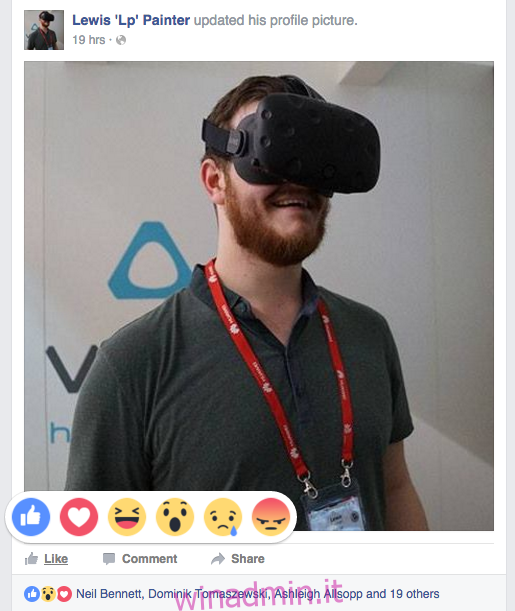Un anno fa abbiamo riferito che Facebook aveva lanciato la sua funzione Reazioni, che ti consente di utilizzare i pulsanti per Amore, Haha, Wow, Triste e Arrabbiato per quando un Mi piace non lo taglia. Ora questa funzione arriverà anche su Messenger e verrà lanciata su iOS proprio ora. Puoi aggiungere emoji a un messaggio semplicemente tenendolo premuto e selezionandone uno.
Sommario:
Come usare le reazioni di Facebook
Le reazioni di Facebook funzionano esattamente allo stesso modo del pulsante Mi piace, che è sia positivo che negativo. Vedi anche: I migliori suggerimenti e trucchi di Facebook.
Il buono: sono semplici da usare. Tocca il pulsante Mi piace per accedere a Reazioni e, se in seguito cambi idea, puoi toccarlo di nuovo per richiamare il tuo supporto. Facebook mostrerà le tre reazioni più popolari sotto ogni post.
Ora è molto più facile capire cosa fare quando vuoi mostrare supporto per un post ma non vuoi sembrare grossolano. Ad esempio, non sei davvero felice che il gatto del tuo migliore amico sia morto, vero? Ora puoi scegliere un’altra Reazione (consigliamo il pulsante Triste).
Il cattivo: se mostri empatia con molti post tristi o esprimi la tua rabbia per molti post infelici, vedrai più di quel tipo di contenuto nel tuo feed di notizie nello stesso modo in cui Facebook ti mostrerà più del tipo di post che ti piacciono.
Come utilizzare le reazioni di Facebook su un laptop o PC
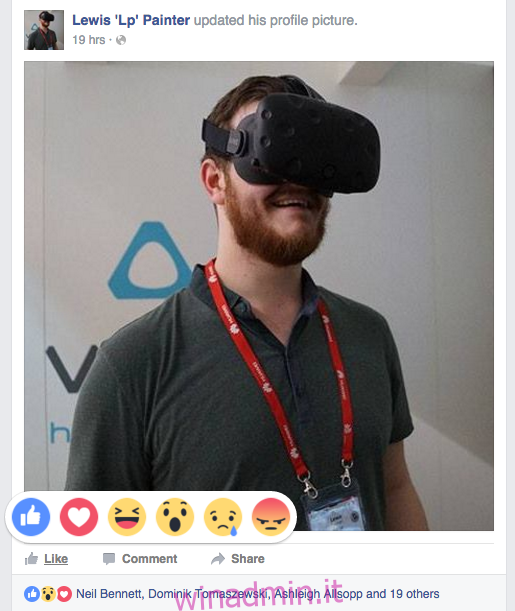
Facebook ha già implementato Reazioni sul Web, quindi non dovresti aver bisogno di fare nulla di speciale prima di poterlo utilizzare.
Apri Facebook nel tuo browser web e trova un post con cui vorresti esprimere una sorta di sentimento. Tieni il cursore del mouse sul pulsante Mi piace e appariranno sei Reazioni. Scegli quello che meglio si adatta alla tua reazione: Like, Love, Haha, Wow, Sad o Angry.
Come utilizzare le reazioni di Facebook su un telefono o tablet
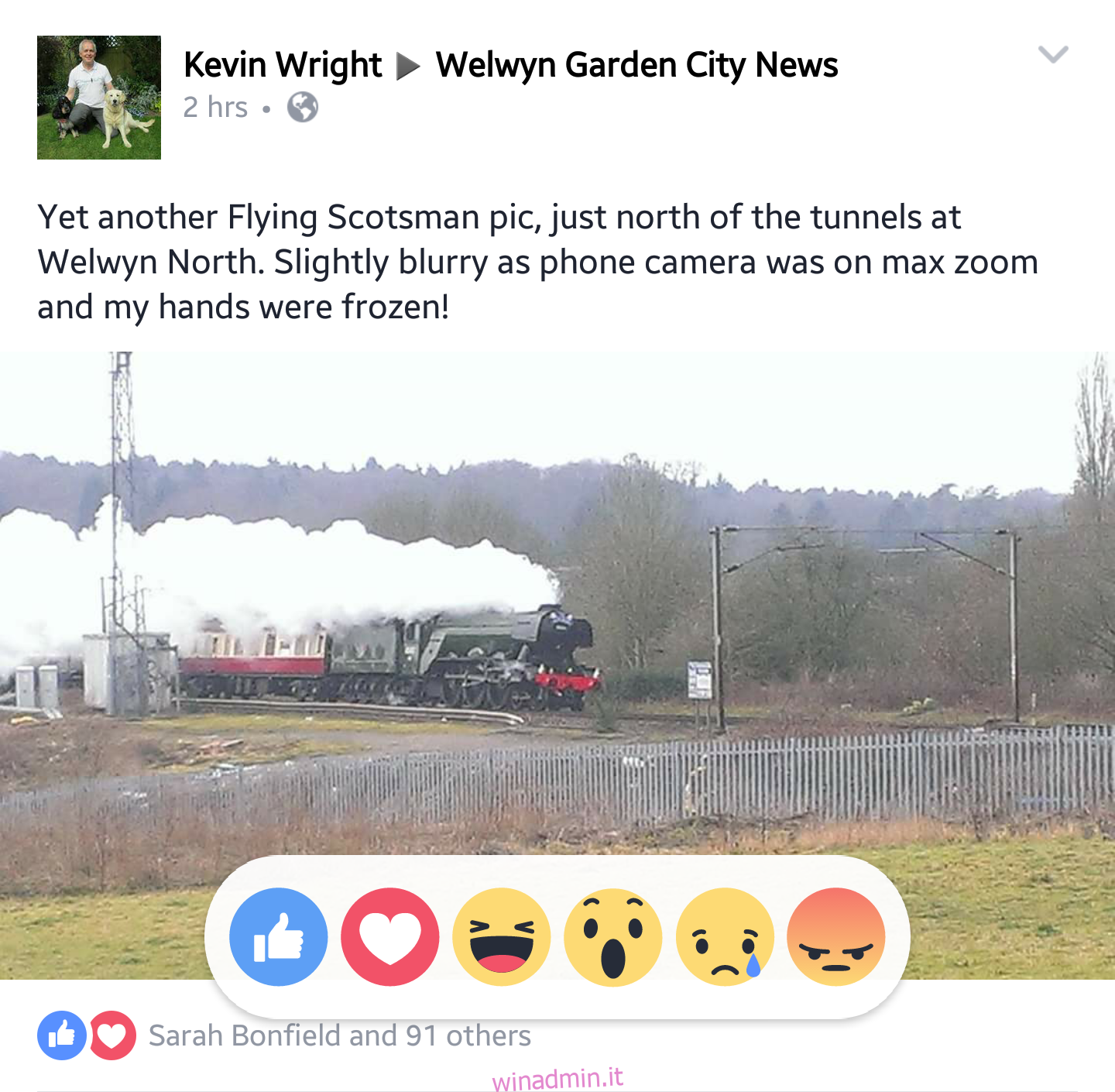
Facebook ha anche implementato Reactions su Android e iOS e, se non sei ancora in grado di accedere alla funzione, assicurati di utilizzare l’ultima versione dell’app: controlla se è disponibile un aggiornamento su App Store o Google Play .
Se stai utilizzando l’ultima versione e non riesci ancora a visualizzare Reazioni, prova a chiudere e riaprire l’app di Facebook.
Su un iPhone o iPad puoi toccare due volte il pulsante Home per visualizzare le app aperte, quindi scorrere l’app di Facebook verso l’alto dalla parte superiore dello schermo per chiuderla. Ora riavvia l’app di Facebook dalla schermata Home.
Su un telefono o tablet Android, apri il tuo menu multitasking (che si ottiene premendo o tenendo premuto a lungo uno dei tre pulsanti sotto lo schermo: nel caso del nostro Samsung Galaxy S6 tocca il pulsante a sinistra del pulsante Home ) e fai scorrere l’app di Facebook fuori dal lato dello schermo. Ora rilancia Facebook nel solito modo.
Per aggiungere una reazione a un post di Facebook, trova di nuovo quella verso cui vuoi esprimere una sorta di sentimento, quindi tocca e tieni premuto il pulsante Mi piace. Appariranno le stesse sei reazioni e dovrai semplicemente toccare quella che fa per te. Se tocchi semplicemente il pulsante Mi piace, si comporta come prima e ti piacerà semplicemente quel post.